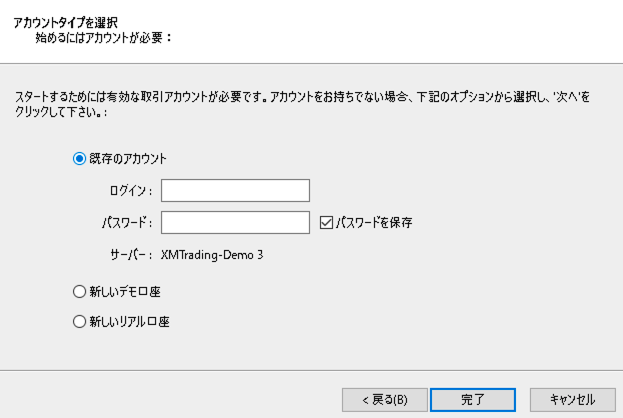設定代行を無料で受付ていますので、PCがなかったり設定が難しいと思われる方は、LINEから「設定代行希望」と連絡ください。
1.VPSにログイン
EAを設置するためのVPSへ接続します
おすすめのVPSはこちら
Windowsでのログイン方法↓
https://www.ablenet.jp/vps/support/win_remote.html#rmdpc
MACでのログイン方法方法↓
https://www.ablenet.jp/vps/support/win_remote.html#mac
ログインが完了したらVPSのWindwosが開きます。
2.MT4ダウンロード
ご自身のPCでXMTrading MT4をダウンロードしてください。
https://www.xmtrading.com/jp/mt4
※Tradeviewの場合は、「Tradeview管理画面」からMT4をダウンロードしてください。

ダウンロードしたらVPSのデスクトップにインストールファイルをコピペして、VPS上でインストールファイルを開いてください。
※VPS上にPCからドラック&ドロップすることは出来ませんので、PC上で右クリック→コピーしてから、VPS上で右クリック→貼り付けを行ってください
3.MT4のインストール
ダウンロードしたexeファイルを開くと、インストール画面が開きますので、次へを押してインストールを実行してください。
※1つのVPSに複数のMT4をインストールする方法はこちら
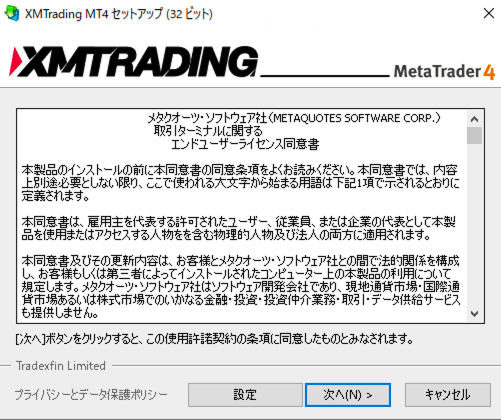
4.MT4からXMのアカウントにログイン
インストールが完了すると自動でMT4が開き、ログイン画面が開きます。(開かない場合は、ファイル→取引口座にログインからログインができます。)
XMの口座を開設した時に送られてきたメールアドレスに、「XMTrading-Real xxx」というサーバー情報が書いてありますので、確認してください。
※Tradeviewの場合は、「Tradeview-Live」など、メールに送られてきたサーバー
ご自身のサーバーを選択します。
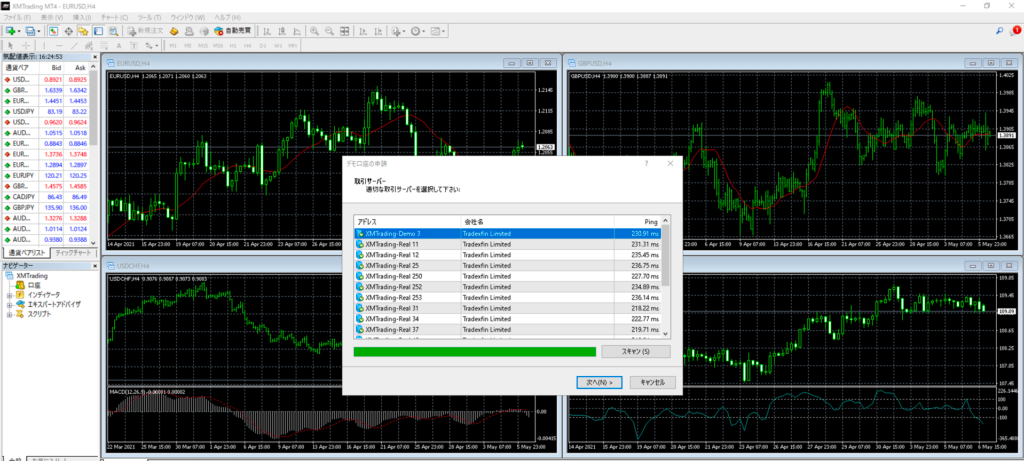
存在しない場合は、下の追加窓から入力して「スキャンを押してください」
1.ファイル→デモ口座申請→申請画面からサーバーを検索
2.表示されたらリアル口座ログイン画面に戻り、先ほど検索したサーバー名が表示されていることを確認する。
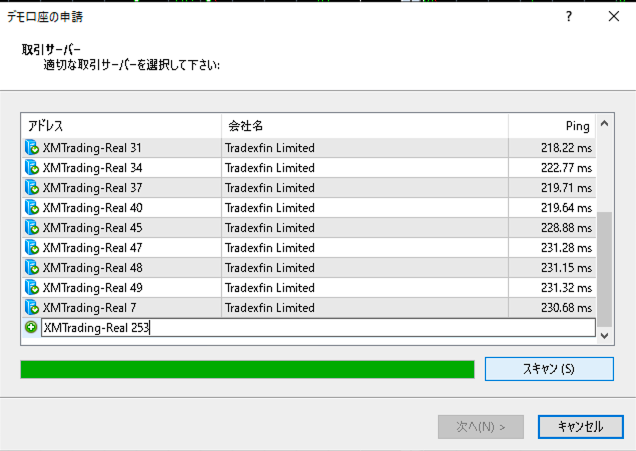
ご自身のサーバーを選択するとポップアップが開きますので、既存のアカウントを選択して、口座番号とパスワードを入力して「完了」をクリックします。